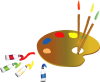Eclat de Noël

Tutorial original aquí
Tutorial original creado por Vérone el 23 de diciembre de 2013
Gracias a las traductoras que hacen viajar mis tutos por el mundo
Material
Tubes:
Tube Femme de Nara Pamplona
Máscaras en Google imágenes
Imagen en Google imágenes
Filtros:
Filtro Eye Candy 5 Nature
Filtro Sybia_Xaggerat
Puedes encontrar la mayor parte de los filtros aquí
Esta traducción está registrada en Twi
Si quieres puedes ayudarte de la regla para situarte en la realización del tutorial
Marcador (Arrastra con el raton)

Si estais listos, podemos comenzar
Abrir todos los tubes en el psp. Duplicarlos (shift+D) y cerrar los originales)
ETAPA 1 : el fondo
1.-
Elegir una imagen cuyos colores os gusten
(sobre todo colores vivos)
Edición_ Copiar
2.-
Abrir una nueva imagen transparente de 900 x 600 pixeles
Selecciones_ Seleccionar todo
Edición_ Pegar en la selección
Selecciones_ Anular selección
Ajustar_ Desenfocar_ Desenfoque Gaussiano_ 50
ETAPA 2 : las máscaras
1.-
Capas_ Nueva capa de trama
Llenar con el color blanco
Capas_ Nueva capa de máscara_ A partir de una imagen

Capas_ Fusionar grupo
2.-
Capas_ Nueva capa de trama
Llenar con el color blanco
Capas_ Nueva capa de máscara_ A partir de una imagen
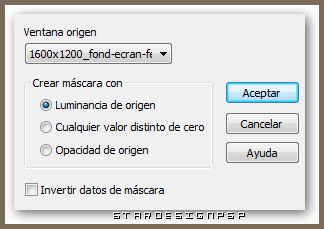
Capas_ Fusionar grupo
Capas_ Modo de capas_ Luminosidad Heredada
3.-
Capas_ Fusionar visibles
Efectos_ Efectos de Borde_ Realzar
ETAPA 3 : la bola
1.-
Capas_ Duplicar
Efectos_ Efectos Geometricos_ Círculo
Modo de borde_ Transparente
2.-
Selecciones_ Cargar o guardar selección_ Cargar selección del disco
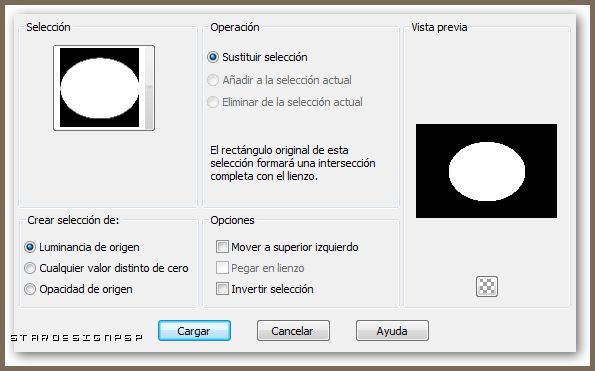
Ajustar_ Desenfocar_ Desenfoque Gaussiano_ 50
3.-
Capas_ Nueva capa de trama
Activar el tube del paisaje nevad
Edición_ Copiar
Edición_ Pegar en la selección
4.-
Abrir la carpeta con el material
Doble clic sobre el preset reset_vjf_eclatdenowel para instalarlo en el filtro Eye Candy 5 Nature
5.-
Regresar al Psp
Capas_ Nueva capa de trama
Selecciones_ Modificar_ Seleccionar borde de selección
Efectos_ Complementos_ Filtre Eye Candy 5 Nature_Icicles
Aplicar el preset _vjf_eclatdenowel
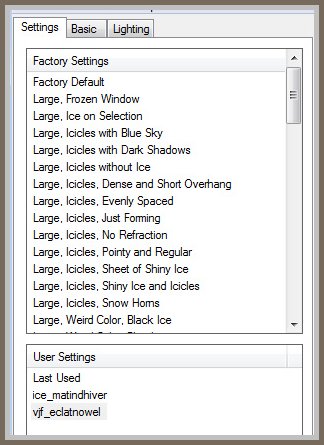
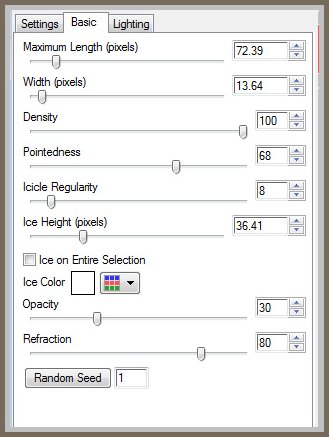
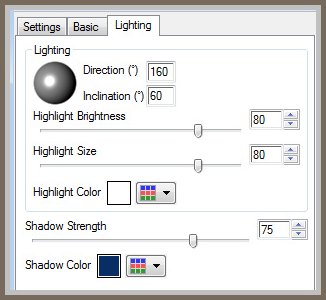
Capas_ Modo de capas_ Luminosidad Heredada
Selecciones_ Anular selección
Capas_ Fusionar hacia abajo
6.-
Imagen_ Cambiar de tamaño_ Redimensionar al 65%
Todas las capas sin seleccionar
Efectos_ Efectos de la Imagen_ Desplazamiento
Desplazamiento Horizontal_ 180
Desplazamiento Vertical_ 0
Transparente _ Seleccionado
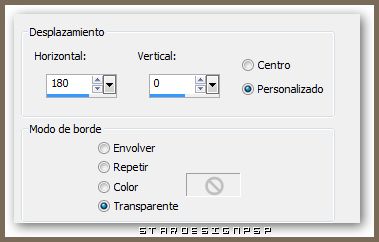
7.-
Activar el tube accroche
Edición_ Copiar
Edición_ Pegar como nueva capa
Efectos_ Efectos de la Imagen_ Desplazamiento
Desplazamiento Horizontal_ 180
Desplazamiento Vertical_ 230
Transparente _ Seleccionado
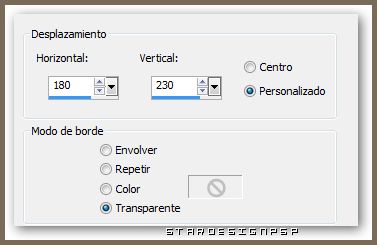
Capas_ Fusionar hacia abajo
Efectos_ Efectos 3D_ Sombra en el color negro
0_0_30_20
ETAPA 4 : las lineas
Activar el tube Lignes
Edición_ Copiar
Edición_ Pegar como nueva capa
Efectos_ Efectos de la Imagen_ Desplazamiento
Desplazamiento Horizontal_ 180
Desplazamiento Vertical_ 0
Transparente _ Seleccionado
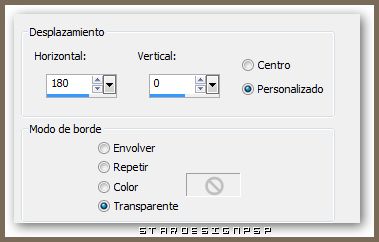
Capas_ Modo de capas_ Luminosidad Heredada
Capas_ Organizar_ Enviar abajo
ETAPA 5 : el marco
1.-
Capas_ Fusionar todo
Edición_ Copiar
2.-
Imagen_ Agregar bordes_ Simétrico_ 50 pixeles en el color blanco
Selecciones_ Seleccionar todo
Selecciones_ Modificar_ Contraer_ 50 pixeles
Selecciones_ Invertir
Selecciones_ Modificar_ Contraer_ 5 pixeles
Edición_ Pegar en la selección
Ajustar_ Desenfocar_ Desenfoque Gaussiano_ 50
3..
Selecciones_ Convertir selección en capa
Selecciones_ Anular selección
Efectos_ Complementos_ Sybia_Xaggerat
En la Paleta de materiales en el segundo Plano he colocado el color blanco
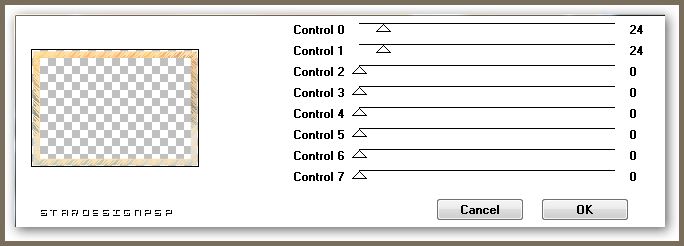
Capas_ Modo de capas_ Multiplicar
4.-
Selecciones_ Seleccionar todo
Selecciones_ Modificar_ Contraer_ 40 pixeles
Efectos_ Efectos 3D_ Sombra en el color negro
0_0_30_20
Selecciones_ Anular selección
ETAPA 6 : el personaje
1.-
Activar el tube del personaje
Edición_ Copiar
Edición_ Pegar como nueva capa
Si es necesario redimensionarlo
Aplicar una sombra
2.-
Añadir vuestra firma en nueva capa
Fusionar todo
Imagen_ Agregar bordes_ Simétrico_ 5 pixeles en el color del fondo
Guardar en formato Jpg optimizado
Gracias por haberlo hecho o interpretado
Este tutorial ha sido realizado por Vérone. Es una creación personal.
Cualquier parecido con otro no será mas que coincidencia.
Prohibido su uso o divulgación sin el previo consentimiento de su autora
Concepción y realización © veroreves 2013